Página del Centro de servicio interactivo (control hospedado)
Uso del tipo de control hospedado de Página del Centro de servicio interactivo para albergar los formularios del centro de servicio interactivo en Unified Service Desk para integrar las funciones de ambas aplicaciones. El Centro de servicio interactivo proporciona una interfaz intuitiva y muestra toda la información vital relacionada con los clientes en un lugar que permite a los agentes de soporte al cliente centrarse en los aspectos que requieren atención.
Cuando un formulario del centro de servicio interactivo se carga en el control hospedado Página del centro de servicio interactivo, buscará automáticamente datos en la página y rellenará automáticamente los parámetros de sustitución en Unified Service Desk. El control hospedado Página del Centro de servicio interactivo expone varias acciones predefinidas de UII y eventos que son únicos para supervisar páginas del centro de servicio interactivo, incluidas acciones de manipulación de lista y una acción de búsqueda para mostrar una búsqueda rápida o una página de búsqueda avanzada.
Unified Service Desk proporciona un paquete de ejemplo, Centro de servicio interactivo, que demuestra cómo puede integrar fácilmente las páginas del centro de servicio interactivo en Unified Service Desk. Más información: Aplicaciones de ejemplo de Unified Service Desk
Nota
Puede convertir su tipo de controles hospedados Página de CRM existentes en el tipo Página del centro de servicio interactivo para mostrar formularios de experiencia interactiva usados por la aplicación del centro de servicio interactivo en lugar de los formularios de aplicaciones basadas en modelo. Sin embargo, hay algunas consideraciones para hacerlo. Para obtener más información, consulte Blog: Soporte técnico para formularios centrados en la interacción en Unified Service Desk
Crear una página del Centro de servicio interactivo (control hospedado)
Mientras crea un nuevo control hospedado, los campos de la pantalla Nuevo control hospedado varían en función del tipo de control hospedado que quiera crear. En esta sección se proporciona información sobre los campos específicos que son únicos al tipo de control hospedado Página del Centro de servicio interactivo. Para obtener más información sobre la creación de un control hospedado, consulte Crear o editar un control hospedado.
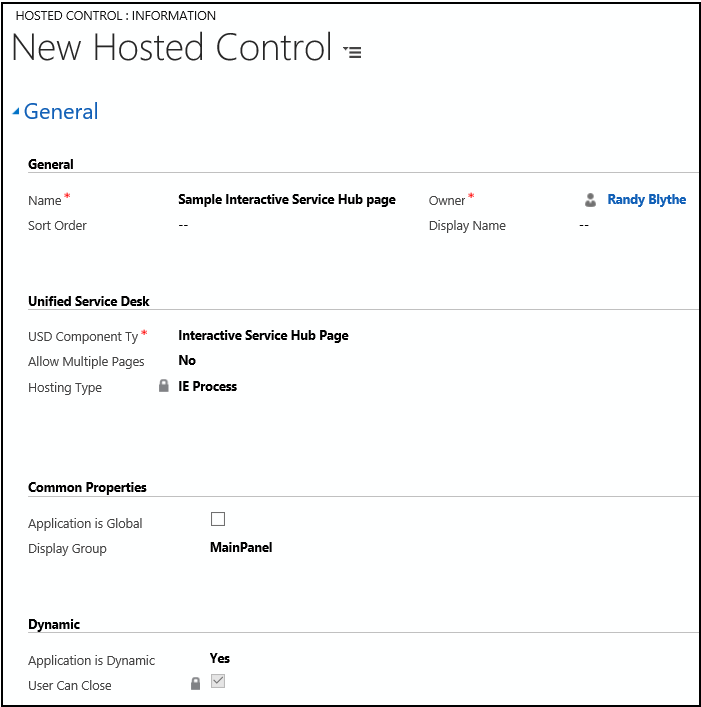
En la pantalla Nuevo control hospedado:
En el área Unified Service Desk, seleccione Página del Centro de servicio interactivo en la lista desplegable Tipo de componente de Unified Service Desk.
En la lista desplegable Permitir varias páginas, seleccione No (valor predeterminado) para reemplazar la página del centro de servicio interactivo que aparece actualmente, y actualice el historial del explorador cuando Unified Service Desk recibe una llamada de acción de navegación o una página está enrutada a la pestaña. Seleccione Sí para crear automáticamente una lista desplegable cuando llamen a una segunda dirección URL o una regla de navegación de la ventana dirige una página a la pestaña. Esto permitirá al usuario que busque rápidamente entre las páginas del centro de servicio interactivo que se adjuntan a este control. Además, cuando se selecciona Sí está disponible un campo adicional, Exploradores máximos, donde puede especificar el número máximo de páginas que se mostrarán en la lista desplegable.
Proceso de IE es el Tipo de hospedaje predeterminado para este tipo de control hospedado, y no puede seleccionar ningún otro tipo de hospedaje. Para obtener información acerca de los métodos de hospedaje admitidos en Unified Service Desk, consulte Seleccionar un método de hospedaje para controles hospedados.
Active la casilla La aplicación es global para establecer el control hospedado como global. Los controles hospedados globales pueden mostrarse fuera de una sesión del cliente. Los controles como panel, muro o búsqueda de los agentes son usos comunes para controles hospedados globales. Los controles hospedados globales no tienen estado específico de la sesión, por lo que cuando cambia sesiones, permanecen estos mismos controles hospedados globales. Si la casilla no está activada, el control hospedado pasa a estar basado en la sesión. Los controles basados en la sesión existen en el contexto de la sesión del cliente. Si el usuario cambia a otra sesión, todas las páginas de la sesión anterior se ocultarán.
El campo Mostrar grupo muestra el panel donde se mostrará este control hospedado. MainPanel es el más común para este tipo de control hospedado. Para obtener más información sobre los distintos paneles disponible en Unified Service Desk, consulte Paneles, tipos del panel y diseños de panel en Unified Service Desk.
Seleccione Sí o No en la lista La aplicación es dinámica para especificar si es un control hospedado dinámico. Los controles hospedados dinámicos permiten a un agente iniciar o cerrar un control hospedado a petición, mediante la interfaz de usuario o mediante programación con código. Más información: Controles hospedados dinámicos de Unified Service Desk
Si selecciona Sí, la casilla El usuario puede cerrar estará disponible. Active esta casilla para permitir que los usuarios cierren este control hospedado.
Para obtener información sobre otros campos de General, consulte Crear o editar un control hospedado.
Acciones de UII predefinidas
Son las acciones predefinidas para este tipo de control hospedado.
Nota
El tipo de control hospedado Página del Centro de servicio interactivo admite todas las acciones de UII compatibles con el tipo de control hospedado Página de CRM. Sin embargo, algunas acciones de UII no están disponibles al crear y guardar por primera vez una instancia del control hospedado de tipo Página del Centro de servicio interactivo. Las actualizaciones posteriores a la instancia de control hospedado agregan las acciones de UII que faltan.
AssociatedView
Esta acción carga una vista asociada específica del centro de servicio interactivo. Se suele acceder a estas vistas haciendo clic en la flecha abajo junto al nombre del registro de entidad en la barra de navegación y seleccionando las entidades asociadas.
| Parámetro | Descripción |
|---|---|
navItemName |
La entidad asociada que desea mostrar. Ejemplo: Casos |
Id |
El identificador del registro de entidad principal para el que se mostrarán los registros de entidad asociados. |
tabset |
El área en las aplicaciones basadas en modelos. Ejemplos: areaSales o areaService. |
Cerrar
Esta acción sirve para cerrar el control hospedado. A diferencia de la acción CloseActive, si esta pestaña (control hospedado) muestra más de una página, cerrará todas las páginas que aparecen en la pestaña de la aplicación del agente.
CloseActive
Esta acción sirve para cerrar la ventana activa dentro de este control hospedado. Si la ventana activa es la única ventana mostrada en el control hospedado, el propio control hospedado se cerrará. Si ha elegido no permitir múltiples páginas para el control hospedado (Permitir varias páginas = No), esta acción es equivalente a la acción Cerrar.
CloseAndPrompt
Esta acción pide que el usuario guarde o abandone los cambios antes de cerrar el control hospedado.
Buscar
Navegue a la vista de lista de búsqueda rápida de la entidad especificada.
| Parámetro | Descripción |
|---|---|
| El parámetro de datos debe especificar el nombre lógico de la entidad de la vista de lista de búsqueda rápida para mostrar. Existen algunos valores de casos especiales: Use case o incident para mostrar la vista de lista de búsqueda rápida para casos.Utilice advfind para mostrar la vista de búsqueda avanzada.Use activities o activity para mostrar la vista de lista de búsqueda rápida para actividades. |
FireEvent
Desencadena un evento definido por el usuario desde este control hospedado.
| Parámetro | Descripción |
|---|---|
name |
Nombre del evento definido por el usuario. |
Todos los pares posteriores de nombre=valor se convierten en los parámetros para el evento. Para obtener más información sobre cómo crear un evento definido por el usuario, consulte Crear un evento definido por el usuario.
GetSelectedCount
Esta acción recupera el número de elementos que se han seleccionado. Use la acción GetSelectedIds para obtener la lista real de identificadores de la entidad.
| Parámetro | Descripción |
|---|---|
| El parámetro de datos debe especificar el nombre de lista para recuperar los identificadores seleccionados. |
El valor de devolución tiene un número que representa la cantidad de elementos seleccionados.
GetSelectedIds
Esta acción sirve para recuperar los identificadores seleccionados de las listas.
| Parámetro | Descripción |
|---|---|
| El parámetro de datos debe especificar el nombre de lista para capturar los identificadores seleccionados. |
El valor de devolución contiene una lista de identificadores delimitados por punto y coma que contienen los elementos seleccionados.
GoBack
Esta acción es equivalente a hacer clic en el botón atrás del centro de servicio interactivo, que le devolverá a la pila de navegación del centro de servicio interactivo.
GoHome
Esta acción le lleva a la página principal especificada por el usuario en aplicaciones basadas en modelo.
MoveToPanel
Esta acción sirve para mover los controles hospedados entre paneles en tiempo de ejecución.
| Parámetro | Descripción |
|---|---|
| Aplicación | Nombre del control hospedado que se moverá. |
| panel | Panel de destino para el control hospedado. |
Navegar
Esta acción se utiliza para ir hasta la dirección URL del centro de servicio interactivo.
| Parámetro | Descripción |
|---|---|
| dirección url | La dirección URL a la que se navegará. Este parámetro es obligatorio. |
| Noscan | Si este parámetro se suministra y es True, los parámetros de datos no se capturarán de la página. |
| HideCommandBar | Si este parámetro se suministra y es True, se mostrará el cuadro interno sin cargar la barra de comandos del centro de servicio interactivo. |
| HideNavigationBar | Si este parámetro se suministra y es True, se mostrará el formulario sin cargar la barra de navegación del centro de servicio interactivo. |
| postdata | Los datos que se envían al servidor como parte de una transacción HTTPPOST. Una transacción POST normalmente se usa para enviar los datos recopilados por una página HTML. En Unified Service Desk, estos datos se pueden recibir de cualquier evento desencadenado mediante "<https://event/?>". Ejemplo: [[postdata]+]Como alternativa, los datos se pueden pasar como una cadena codificada con su tipo de encabezado en el formato deseado. |
| encabezado | Un valor de cadena que contiene encabezados HTTP adicionales para enviar al servidor. Cuando el parámetro postdata se usa en la acción Navigate, también debe especificar un valor apropiado para el parámetro header. Ejemplo: Content-Type:application/x-www-form-urlencodedSi un evento POST de Unified Service Desk desencadena la acción Navigate, el valor predeterminado de este parámetro debería ser header=[[header]+] |
New_CRM_Page
Crea una página para crear un nuevo registro de la entidad especificada, y trata la página como un mensaje emergente del control hospedado especificado. Las reglas de navegación de ventanas se evalúan para determinar la ubicación donde se muestra la página para crear el registro de la entidad.
Puede transferir valores de atributos en pares de nombre=valor como parámetros de datos para esta acción. Por ejemplo:
LogicalName=incident
title=Sample Case
Open_CRM_Page
Abre una instancia existente de la entidad especificada e identificada por el identificador, y trata la página como si fuera un elemento emergente del control hospedado especificado. Las reglas de navegación de ventanas se evalúan para determinar la ubicación donde se debe mostrar el elemento emergente.
| Parámetro | Descripción |
|---|---|
| LogicalName | El nombre lógico de la entidad que se va a abrir. |
| identificador | El identificador del registro de entidad que se va a abrir. |
Ventana emergente
Aparece una dirección URL del control hospedado y ejecuta las reglas de navegación de ventanas con ella para enrutar el mensaje emergente a la ubicación correspondiente.
| Parámetro | Descripción |
|---|---|
| url | Enruta un mensaje emergente desde este control hospedado utilizando esta dirección URL como si fuera un mensaje emergente solicitado desde el control mostrado. |
RealignWindow
Muestra el control hospedado en la ubicación especificada de un monitor. Puede mostrar controles hospedados hasta en dos monitores. Esta acción es aplicable a las instancias de control hospedado que están configuradas para colocarse en un tipo de panel USDFloatingPanel o USDFloatingToolPanel.
| Parámetro | Descripción |
|---|---|
| screen | Especifica la pantalla en la que se va a mostrar el control hospedado. Los valores válidos son 1 o 2. Si no especifica este parámetro, se pasa 1 de forma predeterminada. |
| left | Especifica la posición, en porcentaje, desde la izquierda de la pantalla en el monitor de destino donde se debe mostrar el control hospedado. Los valores válidos son de 0 a 100. Si no especifica este parámetro, se pasa 0 de forma predeterminada. |
| top | Especifica la posición, en porcentaje, desde la parte superior de la pantalla en el monitor de destino donde se debe mostrar el control hospedado. Los valores válidos son de 0 a 100. Si no especifica este parámetro, se pasa 0 de forma predeterminada. |
| width | Especifica el ancho, en porcentaje, de la ventana del control hospedado en el monitor de destino. Los valores válidos son de 1 a 100. Si no especifica este parámetro, se pasa 100 de forma predeterminada. |
| height | Especifica el alto, en porcentaje, de la ventana del control hospedado en el monitor de destino. Los valores válidos son de 1 a 100. Si no especifica este parámetro, se pasa 100 de forma predeterminada. |
Actualizar
Esta acción actualiza la página actual.
ReRoute
Esta acción toma la dirección URL mostrada actualmente y la envía a través de las reglas de navegación de ventanas desde el control actual como un elemento emergente.
RunScript
Esta acción inyecta JavaScript en el cuadro principal de la aplicación. Debería evitar usar llamadas de SDK de cliente de Microsoft Dataverse con esta acción; en su lugar, use la acción RunXrmCommand.
| Parámetro | Descripción |
|---|---|
| El parámetro de datos es el JavaScript que se insertará en el formulario. Los parámetros de sustitución se pueden usar en el script y se sustituirán antes de que se ejecute el script. |
RunXrmCommand
Esta acción sirve para insertar Dataverse SDK JavaScript en el formulario del centro de servicio interactivo.
| Parámetro | Descripción |
|---|---|
| El parámetro de datos es el JavaScript que se insertará en el formulario. Los parámetros de sustitución se pueden usar en el script y se sustituirán antes de que se ejecute el script. |
Guardar
Esta acción guarda los datos actuales en el formulario del centro de servicio interactivo.
SaveAll
Esta acción guarda todos los formularios en un control hospedado que permite mostrar varias páginas (Permitir varias páginas = Sí). Si el control hospedado solo permite mostrar una página (Permitir varias páginas = No), esto es equivalente a la acción Guardar.
SaveAndClose
Esta acción guarda los datos actuales en el formulario del centro de servicio interactivo y cierra el control hospedado.
SetSize
Esta acción establece explícitamente el ancho y el alto del control hospedado. Resulta especialmente útil cuando se usa "auto" en los diseños de panel.
| Parámetro | Descripción |
|---|---|
width |
El ancho del control hospedado. |
height |
El alto del control hospedado. |
Eventos predefinidos
Los eventos predefinidos siguientes están asociados con este tipo de control hospedado.
ActiveClosed
Se produce cuando el control hospedado activo se cierra utilizando la acción CloseActive.
| Parámetro | Descripción |
|---|---|
url |
La dirección URL que se mostraba en el control hospedado cuando se cerró. |
DataReady
Aparece después de que los datos en la página de servicio interactivo se han guardado en la lista de parámetros de sustitución.
| Parámetro | Descripción |
|---|---|
url |
Dirección URL de la página. |
NavigationRequested
Se produce cuando la navegación se realiza en el centro de servicio interactivo.
| Parámetro | Descripción |
|---|---|
url |
La dirección URL de la página a la que navega. |
RefreshRequested
Se produce cuando se solicita la actualización en la página actual. La actualización puede ser solicitada presionando la tecla F5 o cuando la aplicación llama a la acción Actualizar.
| Parámetro | Descripción |
|---|---|
url |
La dirección URL que aparece cuando se solicitó la actualización. |
Guardada
Aparece después de que un registro en la página del centro de servicio interactivo se ha guardado.
| Parámetro | Descripción |
|---|---|
newId |
El identificador asignado al registro recién creado. |
Vea también
Referencia de tipos de control hospedado y acciones/eventos
Página de CRM (control hospedado)